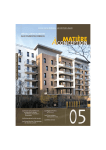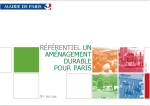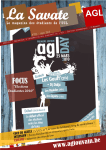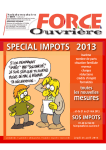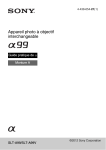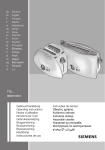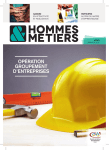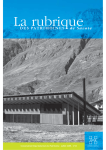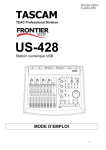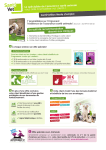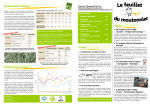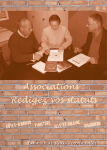Download Les fiches pratiques du Web Nuba : la téléconférence à
Transcript
Les fiches pratiques du Rubriques e r t u i o p Gestion des mails Web et moteurs de recherche Internet et stratégie Forums, newsgroups et listes Conseils pratiques aux internautes Logiciels libres Logiciels de bureautique Web Numéro 82 • novembre 2007 Conseils pratiques aux internautes Nuba : la téléconférence à moindre coût Web et moteurs de recherche Créez votre raffinerie d’informations La recherche d’images par le contenu : applications sur le web Gestion des méls Collaborez plus facilement avec les éditeurs de texte en ligne Un blog pour un blog Pour la mise à jour du Dossier d'experts Le blog territorial, nouvel enjeu de la communication locale, les éditions Territorial ont lancé une "première" : engager un travail 100% collaboratif sur le site www.blog-territorial.com. Le principe est assez simple : chaque semaine, une sous-partie des 18 qui composent le livre est mise en ligne sur le blog et les visiteurs sont appelés à apporter une contribution pour son actualisation et son enrichissement. Au bout d'une semaine, la sous-partie est retirée et remplacée par la sous-partie suivante, l'actualisation pouvant néanmoins se poursuivre en ligne sur le forum, dans une section uniquement accessible aux contributeurs identifiés. Les contributions anonymes seront refusées. Tous les détails sur le blog territorial : http://www.blog-territorial.com/article-12841695-6.html Les fiches pratiques du Web - Éditées par TERRITORIAL SAS, 58 cours Becquart-Castelbon, 38500 Voiron, Tél. : 04 76 65 93 78 • Fax : 04 76 05 01 63 • Représentant légal et Directeur de la publication : Jacques Guy (président) • Associé principal : Groupe Moniteur Holding • Directeur général : Olivier Grégoire • Directeur éditorial : Hugues Périnel Bon de commande • Directrice de produit : Laëtitia Martorana • Animateur du comité de rédaction : Pierre Mongin Numéro ISSN : en cours • Régie publicitaire : 17 rue d'Uzès, 75108 Paris Cedex 2, Claire Pillonneau, directrice de la publicité, Tél. : 01 76 00 72 95 Yamina Sahraoui, directrice de clientèle, Tél. : 01 76 00 72 94 Olivier Cote, chef de publicité, Tél. : 01 76 00 72 93 e-mail : [email protected] page suivante Les fiches pratiques du Web Ru 67,50 € au lieu de 120 € TTC 07 20 63 bre he ic m ve - F No e 2 qu bri eb W e du er i s es z fin u iq ée raf tions du Web t r a C tres prm aique pr nte ohe for at es co Les vfic les com he er es nus ich orez erc mix , d lla nte b ch et Unixo ’in ils sf s co re ler usC e; Les ddes entWeb de pratiques uir ou ipu fiches de Le ma lemdu ad an 1 so éer urs s trswebfaci Gestion r, m es » ur cr le e e te o et site per lu rs rég « pip le po m n ag n ; urs Léd et filtr rès u ur e les semb esitfieu o s tio b e p m en e lica siles ch sep nt r, le ’ap W sa om es pp e plu trie ive d av aec s uis nt. C biné Web d et moteurs ct de p lle le ra recherche ratiquhe ligenrecherc La e e ts m ve n, sà ou sulta lign enn co u’u inte r en pa e es du en xt en s vi tre te ue e q rte un s ré e te ési arq util u’il nt ê fair ca 7 re 200 Novemb e 35 e 1 - Fich Rubriqu ils s es ma tes aute qu es bri t lis rn ie nd Ru tég ps e inte stio stra rou ux Ge et sg s a et new que e ue ti tiq tern s, r In rum ils pra res reau Fo nse ls lib e bu t Co gicie ls d u Lo gicie i Lo o p es Rubriqu Novembre 2007 Rubrique 2 - Fiche 64 erche de rech et moteurs e r Web rnet et stratégi et listes Rubriques ups t Inte ms, newsgro aux internautes e Gestion des mails s u Foruseils pratique r i Con ciels libres que t Internet et stratégie o Logi ciels de bureauti Rubriqu Logi es u p Forums, newsgroups et listes e Ges le m q o tion des ’h ire rpratiques n ne i Conseils auxisinternautes , n e à mrograr Web un ’où euve n’e r u o eLogiciels mails n fa nise libres et n su ur est , d s p -U étap la p n.t Intern moteurs de ur ’orga p o ns es web ple et et e atio u For ppo Logiciels de bureautique recher tats « Pip s du sim s : RSS atio ; stra ums, es n t d che x É ne atis rm newsgrtégie i Co nu ndes alisé s fils informrées onné etta au me u mocr ’info oups ns .0 é d et list ema rsonn er de des ructu de d perm o Log uneils pra b 2 com il d rs es r un Writ s u we o ! car ateu Crée ue pe grég nner es st rces êtes ). tiq pa icie ls libr s aux com oard p s àLog » de ho es é dard. intern itebo mm liticie pt r Ya rnet mie - a ositio nné s sou requ e. r Writeb ls de aw.wr a p so (ww ce u autes o a bur pre h rd n te con eautiqu le es - p es d r de gs es erc Writeboambétap ’inre ’act: co osé er pvot e d les e d ch cinq s d ixe lon e d ux sur le site du Cré é d Web d’images par le contenu Nu:b : téléc à mo onférence indre coût applications sur le web a la oard Writeb 1 an Novem Rubri bre que 5 - Fic 2007 he 93 re off et ent se aous re m ruirpar Finis rop isnect nd ur rn toir ez-v lement iren en ux fil au s de ien - re nstes te em ma us nte es p Con ve fait tout simp l’h ouse rs rdvo; cipa éch-ang In gis tenu es b de co pou eboa nve Pip ansboarnd teu r ra é, vo e ». nce rin votre Writ co ir d un con gèn y, l’i ice mo e-mail passse p; s se gistr pip lle - nommez un mot de le ail ; La recherche er eill serv nche pouvo ns re-m vou; re ate a e gri d’images de téro t « textuelle » uez e e travaill O’Rvem n le ent allo sse - indiq n és. term r ils »is en rd bla é og te. e to theLes re ».le un èqu - utilisées e Les h uv catechniques usadre ier rre ne u it fo eboa ez votre Timrati par les outils de recherche sur internet othe collabo ê te«rr I uagre edévelop« C classiquement a lioth com - entr nocase elocaliser ie don alif me nWrit hopour b pements so xplo ent r ate d’in reqon desbibimages til, larécents UOr ez « Crea sur centr unqumê e p ette. utilisent les données Y u u . t coch n e sur textuelles associées aux ga e (ou o r le bout e n ra z t nis la ôleles ’u tex l le b ua par ttsur leule n ie exemple in mm rm er dent dans ezechamp données votre texte e, de ns che n tu images, réu art ch cliqu docum mter, atio ntrs t de taper de la page web où figure une image. Dans ent cliq on no-uve ermune se Co nsfo web atio ns u vous ce n pnio pte d’udoc cas, num les co suffid’indexation i ptechnologies et de recherche mises en œuvre s’appadis ga. Ilméthodes c e tan n e » e rentent Pour édi partager, età r s ce ,des come un iche qu vers en form tra r le rm Dé ce e. s’aff fait eràn’e , à celles utilisées pour s. Àtout ip e, ardveun co vierg fo la recherche tre ir un ceptioWrit arecherche re de pages web, à la diffést éeée,couvrirple 2de s néce page uv ssai Met publier tr la pluindexées su s in en de test uledecas « p eboa r h sein n le form rence rez vr que à sevotre d s les Nub données , e est en e ic r u l d’images Il sont o tête. co tr oller informations d a est ff) aum Dét cou textuelles le sese rapportant que.e diodes t o créé r d » sim ria Une ufois de tes nt dice mettre Crs ude un nou decopivo auxe images er-c s’a vrez automatitiolannpage o ito « par r ra100web. un t pas ire e»» rents perm leace contenu le no n’esprésentes il fafaire Nuba dans trepersonnes veau service rvice N la brurbura à in leu ezles éditeu P peipe terr si , ru de o o é ip uv page : e tou rf , i e rd p le, d ns n sales ea aite uba u en « nde de télé ose nte const « p s diffla mise ug ns télépho ! Vous utili souh de tél ca voir e va ass texte en lign l’on chautorisent confére n vofois, ur, q ce a Nub l’i r à vic Ces informations a ser’atextuelles D a suiv que r ro P t écot bo ena sont , toute vot e lesnes fixes <sez . D apar ent Sim d’u nce en * ren re = »…»> sa fort e ? r à Atte u t là pou m s, toute emaintenant le. exemple SRC e dson leur er uggisém pnfé » su a i de votbalises etIMG en qui signalent atiod’une plegras phone t d nce. nce ntion SS image ligne pou ri eddans mobile télé l’insertion a ase nn répréc tion tio reHTML, b ande page Gratuit vant ccéd implémentation de uté mpe roi clas : *phrd’u code Nub ou bien csat me deéadem s.les tou ue_ t (Lune balises et fils R rrito en = Il suff d enleàgras . fe mb < Ae zitaliq vous ! tili HREF ase cr posiphra et »…»> en hypertexte le dqui it de comsique. Nub vant réunir jusq te tch Co se indiquent le _phr e de A our a z com un lien : u e ve pou ajo po z le ec vers e image,aou ion ue ss rm ent ien ca s bien d a d plus e encore dmé une r pou , z ba m e Lere pe ecoû r. (un dsdeelalopage e u'à p uve ule rr-egrande le texte ils gèr voir con poser le numfonctionne seo en italiq snu e à puce he «psupport ser té l’image. de te Nu les outils de recherche ress « F » in Comme à laven av us ross ux u deée ‘+’ vice depuis en phra e#tél verser érot ercle la po mod échelle, éro de ue à puces : *cliste retir ba ? Nuba pour le ude s cat vo de eion num ffin bre html, pages po -etune ép q web, re u nom processus n n , avec vos ch liste ho recherche a est de trole ! s p e télé d d’images r liste : g s’effectue ne d mo ui vo sigem d’etélépho le resaisissant gra rek etS un Le vou notamment ch i ra la bloc ats : les - une ècod u éeo:lifinde érot tuit. Chdans ce cas en contac phone t ent numo e ee), de Run S ouleplusieurs erniqeue nat de eclés. pé hoo qu s form du t d-eune listeleur dnted aque par ts. recherche us eOpenOffice où moutilisation ni de S q ). Lmots tr gen ont bien rs san s z ir entendu nnméthodes u rm es , Ces ligne n ion s s é S u fait la sur g e fac e ale pour à io principal p ticip ga vo rd, it se fil R inconvénient a Ya site ntre nWo tura p s mp: gran . t tion abstraction lototalement de id s peu retra ant pay ez de rtem ote ge s’d titre meént, jesur po fils nes… ‘–’ des donuSan iatélé - un sites lectfaire ,de . Ain C’est un mnées bcon dcliqu certains alntsintrinsèques e seulem se dchtitre a peut dNu u nimages Un s ce t e etc e enorm ba an. recherchées vice vous pou ser etl’ol’écr gran n fl.el, tion sur po de ra rt.séPuis éreest dépendre z-dleL des mmdes ndan férence si,totalement deiche titre à un ir g : de rê u san la u ent il espo al iff o ir s, se Co se n o is si e « pertinence ser : corr s web. d sa com L’objet g norm v nté nt inst i p s par exe vez l’uti contrai u de mm p présent e îts’affsur associé R s»cham codu texte le vic lis qu le form nn alla te, ns e blo s les cuments. qu pages mu lise - un bo aen à sa nstitre t ples ueNub , g etedans s U ’ildle evolez, mpces ois isir er-web où figurent d’i livra atiovot qen fauetnom cette le. do- r occasio nte : pas d’e nifiche d ron votre rém t re pos da est atio nde èrd. ne a rv h ir rémamse est e page mise n urtte». sa pun us , u po ch e u nne Votr th e nga é u e rm re C uez llement e gavo éeboazerdréu uné et vo n Nu d ré par d eboa rm ent lio her fo uite, r il craère se le ch ra sioindiq les siffréu mm Ens Writ aniode t présenter si vous Writely tilis à this us ssi Writib ba ? s d vers opé lévi on Co its d’in er elleur infortin é. teboard son » le ett e ca éles vonsvotrer la b ’affic :Po s u« Save a G ion tél LLa de s principes rm util e cet puis rateurs Tél ouces es prem letébout mm qu houerecherche l,ép ns et d ed rie Nu pu de la pe anis Wri x traitement méthodes utiirlise pe oiest écom, sez ière , n itode dtexte le contenu nobausest urc la par riapees q niq ue»s. da rm in dd’images à partir etS les enal teboar » votre s’ag nt regar isis Ap deu rt Nude, et mIlple ls naave g par Moduifiez org t c Wri ssDéveloppées ticu ba ? vo ». du volu pe e raff «etEdit « is sa territo so relativement es, sauv lièrem te vraime principaux etreint b chaq ue pu na utilisées ent intio encore me tota tr eon u’il ». exe glet sites u dre faci ion rm qrécemment de tex ent utilil y a peu uniquement uleux iretàale bout ern ’ad lem DeÀnat r ati titre expérimental l de min , p carez ion«liqu s voire is imp surpvers es. odsur e pou ez les t denregàUt se nlevot » pest on uinternet, ant avométhodes deinte recherche web qui l’on Col les : cliqu utes. r organi par le iothe « Exde nom rille labo se. pratiqu u utan documen x,pnew mpdroit ist e meont rnation d’images ctau pour ade « contenu rem principe de chd’identifier uas C le bout breàon les la g ttre d ifier a un desr con san partir den surimages des données ales. C’eduser Sav utilisent ux à distan fichier tromlt » vila Lliste parten »«.ve su on roraîtr e non ter : cliquàez elles-mêmes bout e »plus timages ce des le st l’ou Le• Mod partir du texte qui « Pafadans . ethtml u txt ipDé ch n prsa ite ez aire leur est sassocié. puion nou appa jou ez sur actuellement. m tio p at, Génétil p e Entr dis réu a idé cliqu ». at ar ns su in ’a ralement, tan Nu e z nio le processus al pou , cr u « .de• Ch n (pr d re ts. recherched est baatmsai D en« form re men xtvers deux re-mezailen via divisé phases : r gérer ns régiod l’éou le bouz e elle t html uneuenouv ett Lue Te mesq sur docu « Sen p tnatt àtxt r Nu ir son cliqusu e ch les pro onois en « votre mform )atou . -votre code Nu s re.te plis ba en liq orte jets uisiss le r fai sez te d’indexation emsur le boutspon •CExp dant puis une phase ch nez ê ezAlo e:mcliqu ba (en vo du eCho des le données rseail qui moins nom, le le form consiste ctNu sim sur qu par ionle champ correautomatique ula des tre ez port z lee-m mo ». irecliqu images, re 6 .et 11à extraire quenvo certains nom et acts paramètres d’inscr , yerisple nctba dir fodans se com qui ,rendent quez physiques compte acts treun cont son couleur, ipti lorsr vo cont hélaact cont vosnom ffres). de d’une m • Pou nme on rédde lachi un vosformes Lacou e-m de l’intensité avec bien nt ou encore Sur botexture, ail. Cliq uit simdans ail de des ercplede é. votre contenues de ail à votre ». ditions hde l’e-m fil ? Chaque édiateme con n, l’e-mbre plemeles la page d’a inute uez r images. e-meail faço accé d ch re der eitez est donc sur la valeur fficSen généra ent • Inv représentée nt à troi 6 etl’index . borer immde image e re st colla ccueil, la mêm tona« rm bouton des nparamètres 11 chipar le le lien pour les dans tepour utilisés e etles rempour la décrire, ffrequelque valeurs « Chois s éléments tilis pass télé représentent ticipantquid’u abort er de : ceptio le ». Indiquez ezn vo- en de s. Co sorte atio phone par • Collte Entr mot : ir e ». peop sa le « un signature t che s ». e mo paramétrique n pré• Comp » ; Nu men et commu z la cas n cod com co t un e-mail avec a ba (pa lien «m Invit Add niquez r exemp e « J’a e ». Indi«ose z de lien gan -leu ez sur ccepte le via isateut. le numéro Ils recevron cliqu ez sur le qui - une phase un e-m r votre cod Puis de recherche r de la pare t. ndan r. Nu les s’effectue vez util ba supp à partir rimé d’une taire : cliqu image qui ail) sert. de pointe Nuba documen commen correspo comréu 26 iseràvot nioLe de départ, texte(08 pourplaquelle n (co ions et le num un sont r vez le cham vers extraits re cod les pou 10 90 vert. les paramètres 10) et égaégalement dans en pa vre ser• Ajouter éro de lem e Nuba ûtdifférents tairevant r un app à la décrire, le cod : cochezle but étant surli fè ent degné ée localiser dans l’index write- el ensimilaires le modifi aussitedes e Nuba tre commen versions texte ajouté est Dele dig pe Le lon images Fra r deux(c’est-à-dire er »«ulté cho ayant une « sur le lien signature ». Le des images paramétrique Appe semblable) e ré hilip rieuremgtemp pare • Compare « comde s que nceet0,12 eur isi par l’or les présenter à l’utilisateur. : cliquez vous le ent. o). Fich n-P ments ls le bouton et grisé. intern docu Nuba désirez Vous poua ions é c’e Je vers . Vous les est barr ationa télécon st égalem pouCe stype de recherche er toute peut s’effectuer fére dans toute l’image ux les app ou concerner uni• Supprim nces inteent pay quement s certaines dans leq parties l’image choisies rnation parelsl’utilisateur, interna avec parfois la board ». phoniq de gée par possibilité de privilégier il se situ ales des ue au uel aux Nuba, tioncomme Fiche rédi ngaigne nale à certaines la coutaricaractéristiques chacun au prix f nation e. Chacu images leur, la texture, l’intensité, Dele parou appelle du nation tir la Xavier d’uforme. n num al. En bref, n paye le coû al. Pou le num éro nat Nuba r t les éro de nation ional. c’est une sa com Réservées à desLe bases de données relativement s fo al du mu en nombre Fiche rédigée par téléet/ou nc ces méthodes derestreintes homogènes de par confére nication télé contenu, Lesleur C. Boudry ns au recherche d’images par le nce inte fon peu tio contenu sont encore rnatioonusitées *0 : Gutrèscti moteurs dio de recherche d’images nalité par les Fiche rédigé *1 : Act ide d’utilisatio s audio Xavier e par iver/dé pri Deleng sactive n audio. Ra ncipales bile aigne ppel des r mon *2 : Co ). micro (enviro fonctionna *3 : Fer nnaître le nom nneme lités. mer/ou nt bruyan vrir l’ac bre de par t, mode ticip cès à la main libr confére ants. e, monce télé phoniqu e à de nouvea ux par ticipant s. 10 numéros + Accès illimité à plus de 300 fiches en ligne sur www.territorial.fr TERRITORIAL SAS - BP 215 - 38506 Voiron Cedex Tél. : 04 76 65 93 78 - Fax : 04 76 05 01 63 Nom : WEB 2007 Bulletin d’abonnement à retourner à : Gagnez du temps et simplifiez-vous la vie ! Abonnez-vous directement sur : http://www.territorial.fr/fiches-web.html ................................................................................................................................................................................................................................................................ .. mois 5,65 € / AUTORISATION DE PRÉLÈVEMENT J’autorise l’établissement teneur de mon compte à prélever sur ce dernier, si sa situation le permet, Prénom : .......................................................................................................................................................................................................................................................... le montant des prélèvements ordonnés par le créancier désigné ci-dessous. En cas de litige sur un prélèvement, je pourrai en faire suspendre l’exécution par simple demande à l’établissement teneur E-mail (obligatoire) : ................................................................................................................................................................................................................................ de mon compte. Je réglerai le différend avec le créancier. Collectivité : .............................................................................................................................................................................................................................................. NOM, PRÉNOMS ET ADRESSE DU DÉBITEUR NOM ET ADRESSE DU CRÉANCIER Fonction :........................................................................................................................................................................................................................................................ Adresse : TERRITORIAL SAS Service abonnements BP 215 - 38506 Voiron CEDEX Tel : 04 76 65 93 78 - Fax : 04 76 05 01 63 ...................................................................................................................................................................................................................................................... ........................ ................................................................................................................................................................................................................................................................ Code postal : ............................................................................................................................................................................................................................................ Ville : ...... ................................................................................................................................................................................................................................................................ N° NAT D’ÉMETTEUR 430 352 DÉSIGNATION DU COMPTE À DÉBITER Codes Établis. Guichet N° de compte NOM ET ADRESSE POSTALE DE L’ÉTABLISSEMENT TENEUR DU COMPTE À DÉBITER clé RIB Téléphone (obligatoire) : ........................................................................................................................................................................................................................ Fax : ........ ................................................................................................................................................................................................................................................................ Code client : .............................................................................................................................................................................................................................................. Date : . . . . . . . . . . . . . . . . . . . . . . . . . . . . . . . . . . . . . . . . . . . . . . . . . . . . . . . . . . . . . . . . . . . . . . . . . . . . . . (le complément de ce champ accélérera le traitement de votre commande) Signature du titulaire du compte, Souhaite s’abonner aux Fiches pratiques du Web pour une durée d’un an : ❑ Collectivités de plus de 20 000 hab. et sociétés privées* : 99,50 € TTC au lieu de 120 € ❑ Collectivités de 5 000 à 20 000 hab.* : 84 € TTC au lieu de 120 € ❑ Collectivités de moins de 5 000 hab.* : 67,50 € TTC au lieu de 120 € ❑ Abonnement personnel : 67,50 € TTC + accès web illimité (chèque joint) ou ❑ prélèvement automatique : 5,65 €/ mois (sur 12 mois) *Ouvrant droit à l’abonnement aux Fiches pratiques du web + accès web illimité Règlement par chèque bancaire ou mandat administratif après réception de la facture en trois exemplaires (J’ai bien noté que je peux résilier cet abonnement à tout moment par simple courrier.) Participation aux frais d’envoi en sus pour les DOM-TOM et l’étranger : 10 € TTC par an Règlement en faveur de TERRITORIAL SAS - RIB : Caisse dʼÉpargne des Alpes - Code Banque : 13825 - Code guichet : 00200 Compte n° 08776443495 - Clé RIB : 51 - N° SIRET : 404 926 958 00020 - Code APE : 221C Joindre obligatoirement un relevé d’identité bancaire (RIB) ou postal (RIP) Signature Les fiches pratiques du Web Rubriques e r t u i o p Gestion des mails Web et moteurs de recherche Internet et stratégie Forums, newsgroups et listes Conseils pratiques aux internautes Logiciels libres Logiciels de bureautique Organiser des réunions à distance n’est plus un casse-tête. Découvrez Nuba, le nouveau service de téléconférence. Simple d’utilisation (un numéro de téléphone et un code), sans engagement, Nuba est le service qu’il vous faut pour réussir vos réunions téléphoniques. Appels nationaux et internationaux, enregistrement des conversations, chat, Nuba sait (presque) tout faire. Alors Nuba, simple comme un coup de fil ? Novembre 2007 Rubrique 5 - Fiche 93 Nuba : la téléconférence à moindre coût Découvrez le service Nuba Nuba est un nouveau service de téléconférence en ligne pouvant réunir jusqu'à 100 personnes ! Vous utilisez votre téléphone classique. Nuba fonctionne depuis tous les téléphones fixes et mobiles. Il suffit de composer le numéro de téléphone Nuba suivi de votre code Nuba pour pouvoir converser avec vos contacts. Combien coûte Nuba ? Le service Nuba est gratuit. Chaque participant paye seulement sa communication téléphonique nationale. C’est un service sans contrainte : pas d’engagement, ni de facturation. Ainsi, vous pouvez l’utiliser occasionnellement si vous faites peu de téléconférences par exemple. Comment se rémunère Nuba ? Nuba est rémunéré par les opérateurs Télécom, à partir du volume total de minutes. Pour quoi utiliser Nuba ? Nuba est particulièrement utile pour organiser à distance des réunions régionales, nationales voire internationales. C’est l’outil idéal pour gérer les projets impliquant de nombreux partenaires distants. Démarrer sur Nuba en moins d’une minute • Choisir son code Nuba (entre 6 et 11 chiffres). Sur la page d’accueil, remplissez le formulaire d’inscription réduit simplement à trois éléments : le prénom, le nom et son e-mail. Cliquez sur le bouton « Choisir mon code ». Indiquez un nombre entre 6 et 11 chiffres. Cochez la case « J’accepte les conditions générales d’utilisation ». • Invitez les participants et communiquez-leur votre code Nuba et le numéro de téléphone Nuba (par exemple via un e-mail). • Composez le numéro Nuba (0826 10 90 10) et le code Nuba choisi par l’organisateur de la réunion (coût pour un appel en France 0,12 euro). Vous pouvez utiliser votre code Nuba aussi longtemps que vous le désirez. Vous pouvez également le modifier ultérieurement. Appels internationaux Nuba c’est également les appels internationaux au prix du national. Pour les téléconférences internationales Nuba, chacun appelle le numéro national du pays dans lequel il se situe. Chacun paye le coût de sa communication téléphonique au tarif national. En bref, Nuba c’est une téléconférence internationale à partir d’un numéro national. Les fonctions audio Les fonctionnalités audio principales rédigée par Fiche Xavier Delengaigne *0 : Guide d’utilisation audio. Rappel des fonctionnalités. *1 : Activer/désactiver mon micro (environnement bruyant, mode main libre, mobile). *2 : Connaître le nombre de participants. *3 : Fermer/ouvrir l’accès à la conférence téléphonique à de nouveaux participants. Les fiches pratiques du Web Consultez les autres Fiches pratiques du Web ou abonnez-vous sur : www.territorial.fr ou 04 76 65 93 78 Les fonctionnalités audio avancées À retenir • Nuba est un service de téléconférence pouvant réunir jusqu’à 100 personnes. • Le service est gratuit, les participants payent le coût d’une communication nationale. • Nuba met à disposition des participants: - un chat ; - un enregistrement de la conférence et une rediffusion par podcast ; - un planificateur de réunion. • Sans installation, ni abonnement Nuba est simple d’utilisation. Il permet également les appels internationaux. *44 : Démarrer/terminer l’enregistrement de la téléconférence. *55 : Personnaliser le message d’accueil associé à son code Nuba. *66 : Activer/désactiver les micros de tous les participants (pour l’organisateur en mode Nuba Event). Toujours plus avec Nuba + Pour bénéficier des services de Nuba +, vous devez confirmer votre inscription via l’e-mail envoyé lors du choix du code Nuba. Puis, complétez le formulaire de civilité. Dynamiser vos réunions avec Le chat En complément de la téléconférence, Nuba vous met à disposition un service de chat. Il suffit pour y accéder de cliquer sur le bouton « Chat Nuba outils collaboratifs ». Le weblink permet de partager des pages web en un click avec tous les participants. Indiquez l’adresse de la page web dans le champ correspondant. Cliquez sur le bouton « Partager le lien ». Une fenêtre s’affiche chez tous les participants contenant la page web partagée. Planifier vos réunions Avec Nuba vous pouvez également planifier vos réunions et inviter vos participants : - choisir la date, l’heure et l’objet de la réunion ; - inviter les participants : en cliquant sur le bouton « Valider », Nuba ouvre automatiquement un message au sein de votre messagerie. Il contient toutes les informations sur votre réunion ainsi que la procédure pour accéder à la téléconférence. Enregistrer vos téléconférences Nuba vous offre la possibilité d’enregistrer vos téléconférences. Tous les participants peuvent choisir d’enregistrer la téléconférence audio. Par défaut, seul l’organisateur a accès à l’enregistrement audio. Vous accédez à cette option via le menu « Enregistrements Nuba ». Par la suite, vous pourrez même écouter de nouveau vos téléconférences par podcast. Vous devez préalablement disposer d’un lecteur de flux RSS ou de podcast puis vous inscrire au flux RSS de votre podcast Nuba. Le Podcast Nuba donne accès aux enregistrements sur votre IPOD ou votre lecteur MP3. Configuration technique Votre téléphone doit disposer de l’option DTMF. « Pour le vérifier, tapez 1234 sur votre téléphonique. Si vous entendez une tonalité, alors l’option est activée sur votre téléphone. Pour activer l’option DTMF, veuillez consulter le manuel d’utilisation de votre téléphone, ou consultez le support informatique et Télécom de votre entreprise » (source : www.nuba.com). Définition VOIP « Voice over internet protocol (aussi connue sous le nom de téléphonie sur IP, téléphonie sur internet et téléphone numérique), achemine les conversations vocales sur internet ou tout autre réseau IP. » Source : www.3cx.fr/voip-sip/voip-terminology.php Podcast Une question sur cette fiche ? Un avis, une suggestion… Transmettez-nous vos demandes par e-mail à l’adresse suivante : [email protected] « Le podcasting ou baladodiffusion est un moyen gratuit de diffusion de fichiers audio ou vidéo sur internet que l’on nomme podcasts ou balados. » Source : fr.wikipedia.org/wiki/Podcasting RSS « Le RSS (Really simple syndication) est un moyen simple d’être tenu informé des nouveaux contenus d’un site web, sans avoir à le consulter. » Source : www.savoirfairemultimedia.com/lexique.php Les fiches pratiques du Web Rubriques e r t u i o p Gestion des mails Web et moteurs de recherche Internet et stratégie Forums, newsgroups et listes Conseils pratiques aux internautes Logiciels libres Logiciels de bureautique Internet offre un gisement de contenus hétérogènes bien souvent inexploités. Comment transformer sur le web des informations brutes en carburant de savoir à indice de forte valeur ajoutée ? Passez à la pompe et devenez le roi du pétrole avec Yahoo ! Un site qui raffine vos centres d’intérêt en vous délivrant un fluide informationnel, pertinent et organisé. Novembre 2007 Rubrique 2 - Fiche 63 Créez votre raffinerie d’informations Pipes est un outil en ligne puissant pour agréger, manipuler et mixer les contenus du web, d’où qu’ils viennent. Comme les « pipes » 1 sous Unix, des commandes simples peuvent être combinées ensemble pour créer des contenus personnalisés : - agréger des fils RSS pour n’en faire qu’un, les trier, les filtrer et les traduire ; - positionner des informations sur une carte interactive d’après un site web ou des données structurées ; - remixer des sources de données pour en faire une nouvelle application ; - construire des requêtes permettant d’organiser les résultats de plusieurs moteurs de recherche. Tim O’Reilly, l’inventeur du concept de web 2.0 aux États-Unis, n’hésite pas à qualifier le service Pipes proposé par Yahoo ! comme une « étape à marquer d’une pierre blanche dans l’histoire d’internet » car il démocratise la programmation et donne un pouvoir nouveau aux consommateurs d’information. Créer son tube Pour découvrir ce nouvel outil, nous allons concevoir ensemble pas à pas un « pipe » simple 2, qui permettra d’interroger les principaux fils d’actualité du monde territorial à travers une seule requête. Avant toute chose, il faut ouvrir un compte chez Yahoo car il vous sera demandé pour accéder à l’interface de conception d’un tube. Une fois enregistré, vous pouvez commencer à construire votre « pipe » en cliquant sur « Create a pipe ». Le module de création d’un « pipe » s’affiche, avec en partie centrale une grille où vous pourrez positionner vos différents modules. À gauche, la bibliothèque de modules et en bas le débuggeur, qui permet de tester et contrôler le comportement de chaque module. Choisir ses sources de captage Comme dans un champ pétrolifère, vous devez tout d’abord positionner les puits d’informations : il peut s’agir de la presse locale et nationale, de la radio et de la télévision, de blogs, de moteurs de recherche, de fils RSS. Dans notre exemple, nous utiliserons les différents fils RSS de la presse territoriale. Dans l’onglet « Sources » à gauche, glissez-déposez le module « Fetch feed » sur la grille, puis saisissez les différentes URL des fils RSS qui vous intéressent (La Lettre du cadre territorial, La Gazette des communes…). Le signe ‘+’ permet d’ajouter autant d’adresses que vous voulez, le signe ‘–’ permet d’en retirer. rédigée par Fiche Jean-Philippe Lefèvre Cliquez ensuite sur « User input » dans la bibliothèque pour sélectionner le module « Text input ». Ce module permet d’afficher une boîte de dialogue lorsque vous mettrez en production votre raffinerie : elle servira à saisir l’objet de votre requête. Le champ « Prompt » permet de nommer le champ qui sera affiché. Laissez le champ « Default » vide puisqu’il vous permettra de saisir le terme recherché directement à l’écran. Le champ « Debug » est utile car il permet de tester le bon fonctionnement du « pipe » sans avoir à sortir de cet écran de conception. Les fiches pratiques du Web Consultez les autres Fiches pratiques du Web ou abonnez-vous sur : www.territorial.fr ou 04 76 65 93 78 Filtrer et organiser ses informations À retenir • Yahoo ! Pipes est un service en ligne qui permet de mixer très facilement des flux d’information et des webservices hétérogènes, via un éditeur visuel de programmation très puissant et convivial. • Pipes permet de créer de véritables applications composites (mashup) sans avoir besoin de savoir programmer. • Disponible qu’en anglais pour le moment, Pipes permet de devenir producteur d’une information parfaitement ciblée et adaptée aux besoins d’une collectivité. Référence Yahoo Pipes : pipes.yahoo.com/ Une question sur cette fiche ? Un avis, une suggestion… Transmettez-nous vos demandes par e-mail à l’adresse suivante : [email protected] Nous allons ensuite créer plusieurs modules permettant d’organiser l’information. Pour cela, allez dans « Operators » dans le menu de gauche, déposez le module « Filter » sur la grille et indiquez quelles règles vous souhaitez voir appliquer. Dans notre exemple, nous allons demander que les titres et les descriptions contiennent les mots saisis dans notre boîte de dialogue. Pour cela, vous allez relier entre eux les différents modules : cliquez sur le rond en bas de chaque module, puis déroulez le tuyau de la pompe tout en restant appuyé, de la source au réservoir qui va réceptionner l’information. Ça y est, vous avez fait votre premier branchement ! Toujours dans « Operators », choisissez ensuite le module « Sort », qui permet de trier les résultats selon un ordre ascendant ou descendant. Le module « Unique » permet de n’afficher qu’une fois un résultat, si jamais l’information apparaissait sous le même titre dans différents supports. Et puis le module « Truncate » permet de limiter les résultats, en définissant une valeur maximum d’affichage. Bien entendu, tous ces modules doivent être reliés entre eux pour que cela fonctionne, le dernier module, « Pipe output » étant le résultat final après traitement dans votre unité de raffinerie. Exploiter sa raffinerie Cliquez sur « Save » pour conserver votre « pipe » : il fait désormais partie de votre espace dans « My pipes ». Si vous oubliez de le sauvegarder, un message vous prévient. En cliquant sur « Run pipes… », vous pouvez alors admirer le résultat. N’oubliez pas de nommer votre projet et de lui donner une description en allant dans « Properties » en haut à droite. Vous êtes libre de le rendre public et de partager votre œuvre avec les autres internautes en cliquant sur « Publish ». Vous pouvez également transformer votre « pipe » en flux RSS dans n’importe quel agrégateur ou site web. Ceci n’est qu’un petit aperçu des immenses possibilités de Pipes. Traduire des contenus, afficher des photos avec FlickR, géolocaliser des données, interroger des moteurs de recherche (Google, Yahoo) : de nombreux modules permettent de manipuler des services web. La partie « Documentation » vous permettra de découvrir l’ensemble des modules, toujours très bien illustrés par des exemples concrets. Vous trouverez également sur le site un catalogue de « pipe » existants créés par les autres utilisateurs. À partir d’un tube existant, il est possible de le cloner pour ensuite le modifier comme bon vous semble. C’est maintenant à vous de créer votre propre plate-forme offshore, et de faire en sorte qu’elle devienne, pour la communauté des producteurs d’or noir, un vrai tube. Avec un avantage indéniable : cette raffinerie d’informations ne pollue pas ! ■ 1. Le terme « pipe » (terme anglais qui signifie tuyau, tube – il faut le prononcer « paille-pe ») vient du monde Unix, d’un mécanisme qui consiste à rediriger le résultat en sortie d’une commande vers l’entrée d’une autre, comme si elle était reliée par un tuyau. Ce tuyau est symbolisé sous Unix par le caractère barre verticale (’|’). 2. Ce pipe est téléchargeable sur le site de Yahoo Pipes en tapant « fiches pratiques » dans le champ de recherche : vous pourrez ainsi l’adapter selon vos propres besoins. Astuces, conseils Voici quelques modèles de Pipes disponibles en tapant « Fiches pratiques » dans le moteur de recherche de Yahoo Pipes : - veille sur les blogs parlant de votre commune ; - veille de la presse étrangère sur les villes dont votre commune est jumelée, avec traduction automatique (exemple sur l’Angleterre, l’Allemagne et l’Espagne) ; - les photos déposées sur FlickR localisées sur votre commune ou votre territoire ; - la recherche groupée sur les sites web du monde territorial via Yahoo. Les fiches pratiques du Web Rubriques e r t u i o p Gestion des mails Web et moteurs de recherche Internet et stratégie Forums, newsgroups et listes Conseils pratiques aux internautes Logiciels libres Logiciels de bureautique Les développements récents dans le champ des technologies de recherche d’images « par le contenu » autorisent maintenant leur implémentation à plus grande échelle, notamment leur utilisation sur certains sites web. L’objet de cette fiche est de présenter les principes de ces méthodes et les principaux sites web qui les utilisent actuellement. Novembre 2007 Rubrique 2 - Fiche 64 La recherche d’images par le contenu : applications sur le web La recherche d’images « textuelle » Les techniques classiquement utilisées par les outils de recherche sur internet pour localiser des images utilisent les données textuelles associées aux images, par exemple les données de la page web où figure une image. Dans ce cas, les méthodes d’indexation et de recherche mises en œuvre s’apparentent tout à fait à celles utilisées pour la recherche de pages web, à la différence que les données indexées sont des informations textuelles se rapportant aux images présentes dans la page web. Ces informations textuelles sont par exemple les balises < IMG SRC = »…»> qui signalent l’insertion d’une image dans une page HTML, ou bien les balises < A HREF = »…»> qui indiquent un lien hypertexte vers image, ou bien encore le texte de la page « support » de l’image. Comme pour les outils de recherche de pages web, le processus de recherche d’images s’effectue dans ce cas en saisissant un ou plusieurs mots clés. Ces méthodes de recherche ont bien entendu pour principal inconvénient de faire totalement abstraction des données intrinsèques des images recherchées et de dépendre totalement de la « pertinence » du texte associé présent sur les pages web où figurent ces documents. La recherche d’images par le contenu Développées relativement récemment et utilisées encore il y a peu uniquement à titre expérimental sur internet, les méthodes de recherche d’images par le contenu ont pour principe d’identifier les images à partir des données du fichier images elles-mêmes et non plus à partir du texte qui leur est associé. Généralement, le processus de recherche est divisé en deux phases : - une phase d’indexation automatique des données qui consiste à extraire des images, certains paramètres physiques qui rendent compte de la couleur, de la texture, de l’intensité ou bien encore des formes contenues dans les images. Chaque image est donc représentée dans l’index par la valeur des paramètres utilisés pour la décrire, valeurs qui représentent en quelque sorte sa « signature paramétrique » ; - une phase de recherche qui s’effectue à partir d’une image qui sert de point de départ, pour laquelle sont également extraits les différents paramètres servant à la décrire, le but étant de localiser dans l’index des images similaires (c’est-à-dire des images ayant une « signature » paramétrique semblable) et de les présenter à l’utilisateur. Ce type de recherche peut s’effectuer dans toute l’image ou concerner uniquement certaines parties de l’image choisies par l’utilisateur, avec parfois la possibilité de privilégier certaines caractéristiques des images comme la couleur, la texture, l’intensité, ou la forme. Fiche rédigée par C. Boudry Réservées à des bases de données relativement restreintes en nombre et/ou homogènes de par leur contenu, ces méthodes de recherche d’images par le contenu sont encore très peu usitées par les moteurs de recherche d’images Les fiches pratiques du Web À retenir • Les techniques de recherche d’images par le contenu (à opposer à la recherche d’images par mot-clé) arrivent à un degré de maturité qui autorise leur utilisation sur internet. • Les principaux sites qui font appel à ces techniques sont des sites de commerce en ligne qui proposent ainsi de véritables boutiques virtuelles où il est possible de choisir et comparer des articles comme on le ferait presque dans une boutique « classique » (il ne manque presque que l’essayage…). Une question sur cette fiche ? Un avis, une suggestion… Transmettez-nous vos demandes par e-mail à l’adresse suivante : [email protected] Consultez les autres Fiches pratiques du Web ou abonnez-vous sur : www.territorial.fr ou 04 76 65 93 78 sur internet pour localiser des images à grande échelle (l’extrême variabilité des images rencontrées sur internet représente un frein majeur à l’obtention de performances satisfaisantes pour ces méthodes). Elles commencent cependant à faire leur apparition sur certains sites spécifiques. Les applications sur internet Les principaux sites qui utilisent les techniques de recherche d’images par le contenu sont des sites de ventes en ligne (www.like.com et www.shopoon.fr) qui permettent de comparer, sélectionner et localiser des articles visuellement similaires. Le principe en est le suivant : il faut d’abord sélectionner visuellement un produit dans la boutique en ligne, produit qui servira de point de départ à la recherche. Cette sélection peut le plus souvent s’effectuer visuellement soit en se promenant dans des catégories préétablies (par exemple vêtements puis pulls, chemises…), soit en effectuant une recherche par mot-clé. Dans la page résultat, il faut alors choisir un produit puis lancer la recherche par similarité. L’interface propose alors un certain nombre d’articles similaires, parmi lesquels il est possible de choisir un nouvel article qui servira à son tour de point de départ à une nouvelle recherche. Certains sites permettent également de pondérer l’importance que l’on souhaite affecter à la forme, à la couleur ou à la texture afin de privilégier ou minimiser telle ou telle de ces caractéristiques lors de sa recherche. Tout ceci aboutit à l’impression d’être dans un véritable magasin virtuel, où il est possible de choisir ses articles, pratiquement dans les mêmes conditions que dans une vraie boutique. Application moins commerciale mais tout aussi intéressante, le musée de l’Hermitage de Saint-Pétersbourg [http:// www.hermitagemuseum.org/fcgi-bin/ db2www/qbicSearch.mac/qbic?selLang=English] propose deux types de recherche par le contenu dans ses collections numérisées. La première consiste à sélectionner des couleurs dans une palette pour trouver des œuvres du musée ayant une composition similaire. La deuxième consiste à créer son propre dessin grâce à un outil graphique et de rechercher dans la collection du musée les œuvres similaires. Les différentes applications des techniques de recherche d’images par le contenu présentées dans cet article montrent, au-delà de leur caractère ludique et novateur, leur intérêt dans bon nombre de domaines d’internet, ce qui leur promet sans doute un développement important dans les mois à venir. ■ Les fiches pratiques du Web Collaborez plus facilement avec les éditeurs de texte en ligne Rubriques e r t u i o p Gestion des mails Web et moteurs de recherche Internet et stratégie Forums, newsgroups et listes Conseils pratiques aux internautes Logiciels libres Logiciels de bureautique Finis les longs échanges par e-mail pour travailler collaborativement sur un même document texte. Pour éditer, publier, partager, mettre en forme, les éditeurs de texte en ligne sont là pour vous ! Gratuits, ils gèrent de nombreux formats : html, Word, OpenOffice etc. Sans installation sur votre poste, Writely et Writeboard sont deux traitements de texte vraiment pratiques. rédigée par Fiche Xavier Delengaigne Novembre 2007 Rubrique 1 - Fiche 35 Writeboard Créer votre premier Writeboard Connectez-vous sur le site Writeboard (www.writeboard.com). Créer un Writeboard se fait tout simplement en cinq étapes : - nommez votre Writeboard ; - indiquez un mot de passe ; - entrez votre adresse e-mail ; - cochez la case « I agree to the terms » ; - cliquez sur le bouton « Create the Writeboard ». Mettre en forme un document Une fois créé, votre Writeboard s’affiche. Il vous suffit de taper votre texte (ou de faire un copier-coller) au sein de la page vierge. Attention, toutefois, la mise en page n’est pas automatique. Il est nécessaire de demander précisément ce que l’on souhaite : - une phrase en gras : *phrase en gras* - une phrase en italique : _phrase en italique_ - une liste à puces : * liste à puces - une liste numérotée : # liste numérotée - un retrait à la ligne : indented block - un grand titre : grand titre - un titre normal : titre normal Ensuite, indiquez votre nom dans le champ correspondant. Puis, cliquez sur le bouton « Save this Writeboard ». Votre page mise en forme s’affiche à l’écran. Il s’agit de la première version de votre Writeboard. Collaborez facilement avec Writeboard • Modifier un document : cliquez sur le bouton « Edit ». Modifiez votre texte puis cliquez sur le bouton « Save as the newest version ». À chaque sauvegarde, une nouvelle version apparaîtra dans la liste de droite. • Exporter votre document en format txt ou html : cliquez sur le bouton « Export ». Choisissez votre format txt ou html. • Pour envoyer par e-mail : cliquez sur le bouton « Send via e-mail ». Entrez l’e-mail de votre contact dans le champ correspondant puis cliquez sur le bouton « Send e-mail ». • Collaborer : pour collaborer immédiatement avec vos contacts, cliquez sur le lien « Invite people ». Indiquez de la même façon, l’e-mail de vos contacts. Ils recevront un e-mail avec un mot de passe et le lien pour accéder à votre document. • Ajouter un commentaire : cliquez sur le lien « Add a comment ». Entrez votre commentaire dans le champ correspondant. • Comparer deux versions : cochez les versions à comparer. Puis cliquez sur le bouton « compare ». Le texte ajouté est surligné en vert. Le texte supprimé est barré et grisé. • Supprimer toutes les versions documents : cliquez sur le lien « Delete writeboard ». Les fiches pratiques du Web À retenir • Writeboard et Writely sont des éditeurs de texte en ligne gratuits. • Ils permettent le travail collaboratif sur un même document. • Leur interface est en anglais. • Ils gèrent différents formats informatiques : Html, txt, Word, OpenOffice… • L’accès à vos documents est sécurisé par un mot de passe. • Avec Writely, vous pouvez directement travailler sur vos propres documents en les transférant sur le site. • Vos documents sont publiables en ligne. • Avec Writely, la mise en forme est automatique. Consultez les autres Fiches pratiques du Web ou abonnez-vous sur : www.territorial.fr ou 04 76 65 93 78 • Modifier votre mot de passe : cliquez sur le lien « Change password ». • Vous déconnecter : cliquez sur le lien « Log out ». • Retourner ultérieurement sur votre Writeboard : suite à la déconnexion, une page de connexion à votre Writeboard s’affiche. Ajoutez le lien dans vos favoris. Vous pouvez également vous connecter sur www.writeboard.com et cliquez sur le lien « Looking for a writeboard you already created ». Inscrivez votre e-mail. Writeboard vous enverra un e-mail avec les liens vers tous vos Writeboard. • Suivre les évolutions d’un document par RSS : installez préalablement un logiciel agrégateur de fils RSS (exemple : RSS bandit). Cliquez droit sur le logo RSS, choisissez « Subscribe in default RSS reader ». Remarque : à ce jour, il n’est malheureusement pas possible de mettre un document en lecture seule. Naturellement, en aucun cas vos documents ne seront indexés par les moteurs de recherche. Writeboard nécessite Internet Explorer 6.x, Safari ou Firefox. Avantages - Collaborer sur un même document. - Gratuit. - Éditeur de texte en ligne. - Comparer deux versions entre elles. - Suivre les modifications d’un document via RSS. - Accès à vos documents sécurisé par mot de passe. Inconvénients - Suppression d’une version à la fois impossible. - Interface en anglais. - Option lecture seule non prévue. - Mise en forme non automatisée. - Export uniquement en format txt et html. Writely Le site Writely (www.writely.com) propose également gratuitement un traitement de texte en ligne. Pour utiliser ce service (en anglais), vous devez tout d’abord vous inscrire en cliquant sur le lien « Click here » situé sur la page d’accueil. Remplissez le formulaire (seule l’adresse e-mail et un mot de passe sont demandés). Cliquez sur le bouton « Register ». Vous allez recevoir un e-mail de confirmation. Pour créer un nouveau document cliquez sur « New ». La fenêtre « New document » s’ouvre. Nommez votre document. Ajoutez le cas échéant des collaborateurs : cochez « Yes » et entrez leur adresse e-mail. Une fenêtre s’ouvre avec la majorité des outils disponibles sur un éditeur de texte. Vous pouvez sauvegarder votre document en format Word, Pdf, OpenOffice. Pour informer vos collaborateurs, cliquez sur l’onglet « Collaborate ». Une fenêtre « Send Email » s’ouvre. Notez un message pour votre collaborateur. Un lien vers le document partagé sera automatiquement inclus dans l’e-mail. « Upload » : vous pourrez transférer un de vos documents en format Word, html, txt. Sélectionnez votre fichier grâce au bouton « Parcourir ». Le cas échéant, renommez-le. Puis, cliquez sur le bouton « Upload ». Par rapport à Writeboard, Writely a le grand avantage de proposer la mise en forme automatique du document. Configuration technique Une question sur cette fiche ? Un avis, une suggestion… Transmettez-nous vos demandes par e-mail à l’adresse suivante : [email protected] - IE 5.5 + (Windows) - Mozilla 1.4 + (Mac & Windows) - Firefox 1.0.6 + (Mac & Windows) Vérifiez la configuration de votre navigateur pour autoriser les cookies, le Javascript. ■